Ogni dispositivo Android viene fornito con un’app di navigazione integrata chiamata Google Maps, che fornisce più funzionalità di qualsiasi altra app di navigazione. Allo stesso modo, Windows 11 viene fornito con un’app Mappe supportata da Microsoft, che ti consente di cercare posizioni, ottenere indicazioni stradali, vedere il punto di interesse e altro ancora.
Scarica Google Maps per PC
Ogni volta che devi accedere a Google Maps, apri il menu Start di Windows e seleziona l’app Google Maps. Di seguito, abbiamo condiviso i due modi migliori per scaricare Google Maps per Windows. Iniziamo.
Scarica Google Maps tramite il browser Chrome
Puoi utilizzare il browser web Google Chrome per trasformare qualsiasi sito web in un’app desktop. Pertanto, utilizzeremo il browser Web Chrome per trasformare il sito Web maps.google.com in un’app Windows. Ecco alcuni dei semplici passaggi che devi seguire.
1. Innanzitutto, apri il browser Google Chrome sul tuo PC. Successivamente, vai al sito web https://www.google.com/maps .
2. Una volta caricata la pagina web, fai clic sui tre punti nell’angolo in alto a destra.
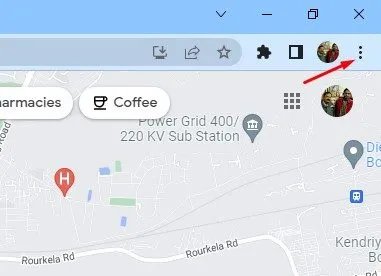
3. Dal menu visualizzato, fai clic su Installa Google Maps.
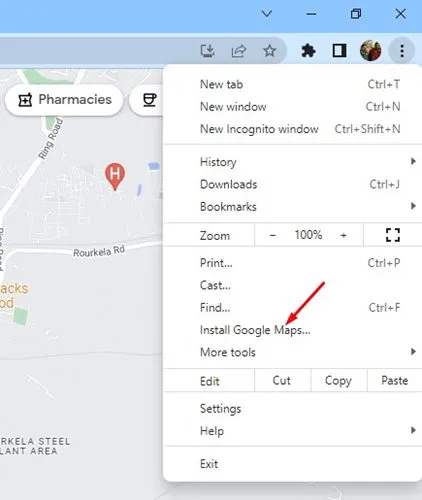
4. Nella richiesta di conferma, fare clic sul pulsante Installa .
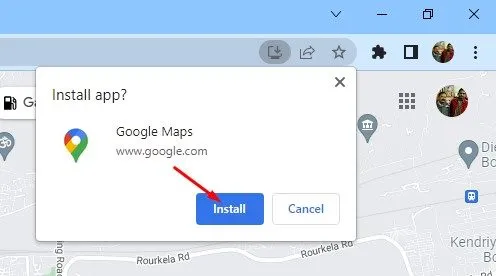
5. Verrà installato Google Maps come app sul tuo PC Windows 10/11. Ora accedi all’app desktop Google Maps , apri il menu Start di Windows e fai clic su Google Maps.
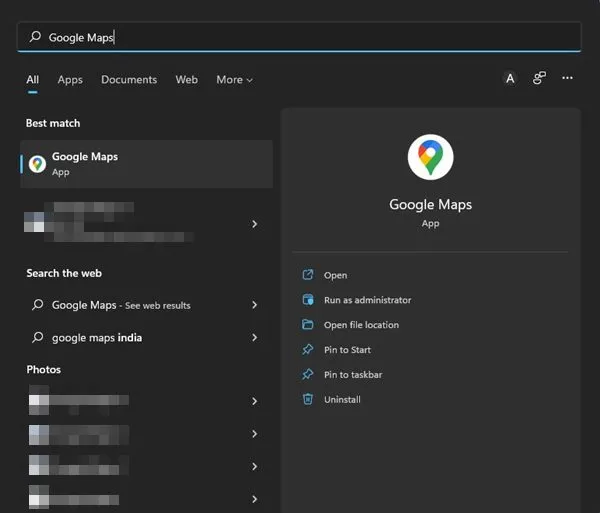
Ecco come puoi scaricare Google Maps per Windows tramite il browser Chrome. Puoi anche aggiungere l’app desktop Google Maps alla barra delle applicazioni.
Scarica Google Maps tramite Edge Browser
Come Google Chrome, puoi anche utilizzare il browser Edge per scaricare Google Maps sul tuo PC. Ecco come scaricare e installare Google Maps come app su Windows tramite il browser Edge.
1. Apri il browser Edge e visita il sito web di Google Maps. Successivamente, fai clic sui tre punti nell’angolo in alto a destra.

2. Dall’elenco di opzioni visualizzato, seleziona App > Installa Google Maps .
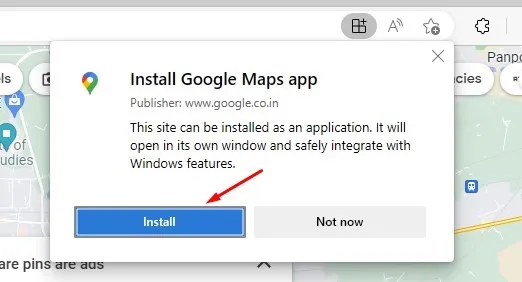
4. La PWA di Google Maps verrà installata e aperta automaticamente.
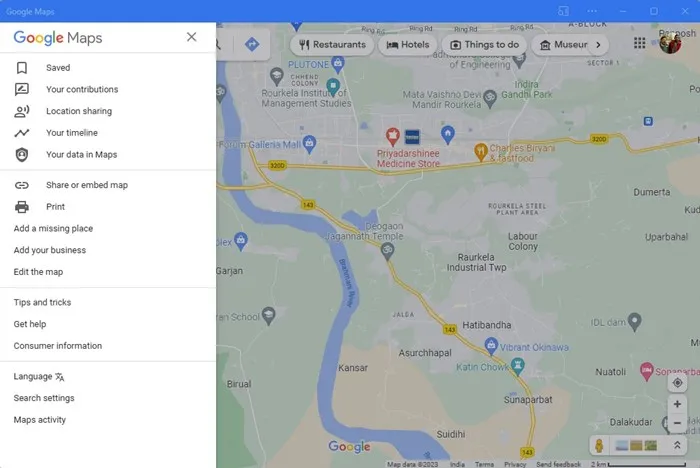
5. Puoi accedere all’app Google Maps dal menu Start di Windows. Per fare ciò, fai clic sul menu Start, cerca Googe Maps e aprilo dai risultati della ricerca.
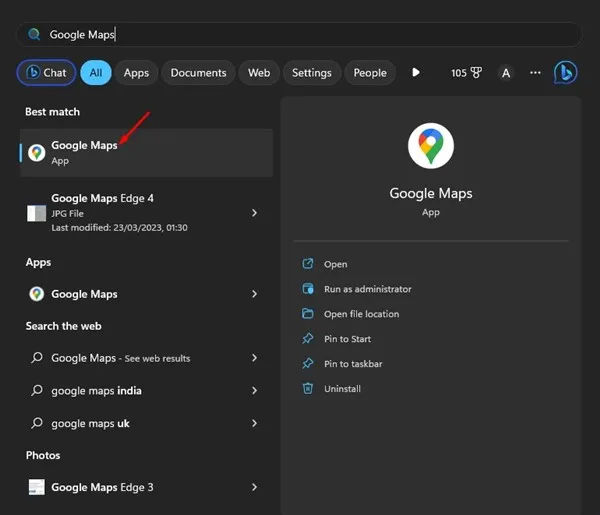
Ecco come puoi scaricare l’app Google Maps per PC con Microsoft Edge Browser.
Scarica e installa Google Maps tramite BlueStack
Gli emulatori Android sono un’altra migliore opzione per scaricare Google Maps per PC. Abbiamo utilizzato BlueStack per emulare la versione Android di Google Maps sul PC. Ecco come farlo.
1. Prima di tutto, scarica e installa l’ emulatore BlueStacks sul tuo PC Windows.
2. Una volta installato, apri BlueStacks e fai clic sull’app Play Store .
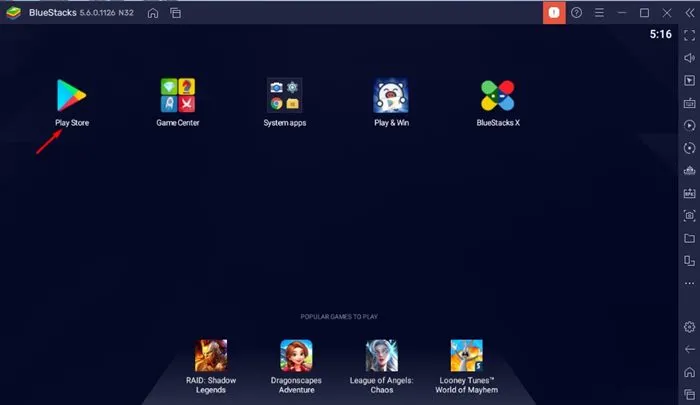
3. Sul Play Store, accedi con il tuo account Google .
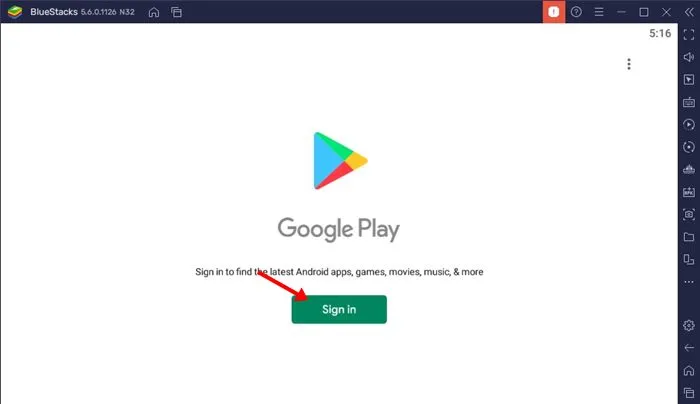
4. Una volta effettuato l’accesso, cerca Google Maps su Google Play Store. Successivamente, apri l’ app Google Maps dall’elenco.
5. Fai clic sul pulsante Installa dietro Google Maps per installare l’app di navigazione sul tuo emulatore BlueStacks.
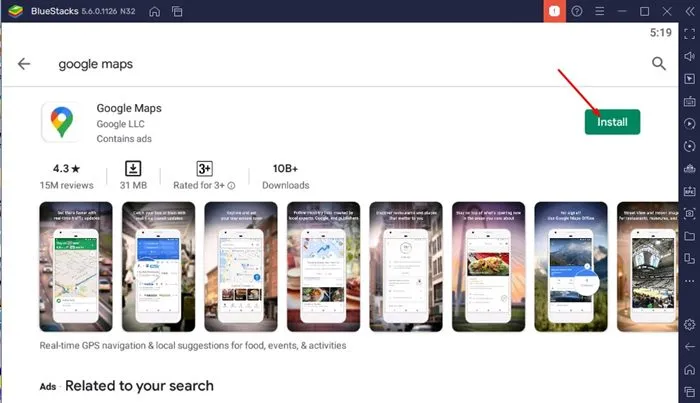
6. Una volta installato, apri Google Maps e inizia a utilizzarlo.
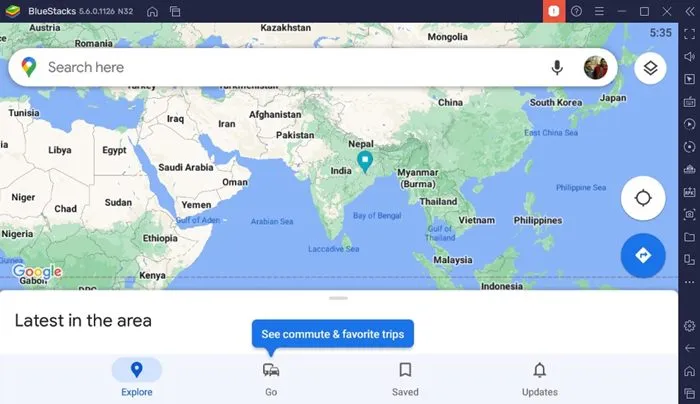
L’emulatore BlueStacks fornirà l’esperienza Android completa di Google Maps sul tuo PC Windows 11.
Oltre a BlueStacks, puoi utilizzare altri emulatori Android per PC per eseguire l’app Android di Google Maps sul tuo PC. Puoi utilizzare emulatori come LDPlayer, Nox Player, ecc. Se sei interessato a tali emulatori, consulta questo articolo .
Come installare Google Maps su una versione precedente di Windows?
I metodi che abbiamo condiviso sono completamente compatibili con Windows 10/11. Tuttavia, se utilizzi Windows 7, i passaggi potrebbero variare leggermente.
Per scaricare Google Maps per Windows 7, devi utilizzare un emulatore Android compatibile come BlueStacks. BlueStacks funziona bene, anche su Windows 8, quindi puoi scaricare Google Maps anche su Windows 7/8 tramite BlueStacks.
La migliore alternativa a Google Maps per Windows?
Poiché l’app ufficiale di Google Maps non è disponibile per desktop, l’opzione migliore è utilizzare un’app alternativa.
Se utilizzi il sistema operativo Windows 10/11, puoi utilizzare l’app Mappe di Windows. Windows Maps è sviluppato da Microsoft ed è gratuito.
Anche se Windows Mapas non è disponibile sul tuo dispositivo, puoi ottenerlo da Microsoft Store. Ecco cosa devi fare.
1. Fare clic su Ricerca di Windows 11 e digitare Microsoft Store. Successivamente, apri l’ app Microsoft Store dall’elenco.
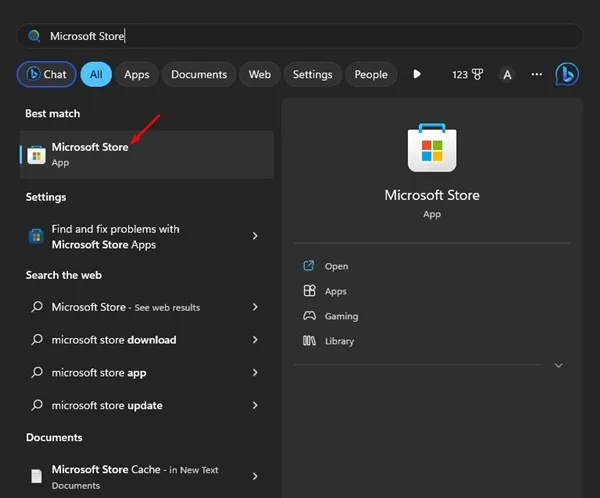
2. Quando si apre Microsoft Store, cerca Mappe Windows . Successivamente, apri l’app Windows Maps dall’elenco.
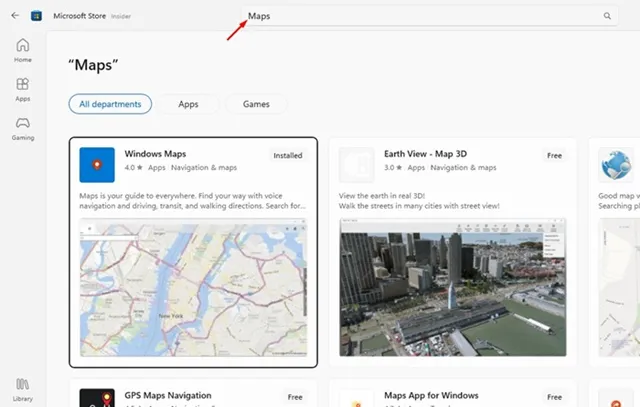
3. Se Windows Maps non è disponibile sul tuo PC, fai clic sul pulsante Ottieni per scaricarlo e installarlo.
4. Una volta scaricato, puoi aprire Mappe di Windows direttamente da Windows Search.
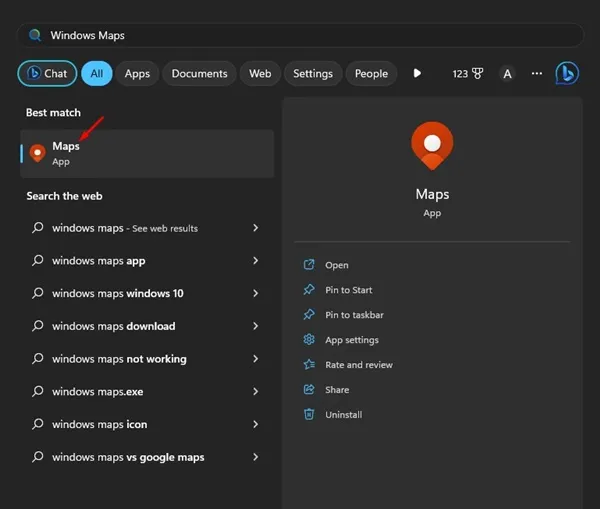
Domande frequenti:
Google Maps ha un’app desktop?
NO! Google Maps non è ufficialmente disponibile per sistemi operativi desktop come Windows e Mac. Tuttavia, i metodi che abbiamo condiviso in questo articolo ti aiuteranno a installare Google Maps come PWA sul tuo PC.
Google Maps è gratuito su desktop?
Sì, la versione web di Google Maps, accessibile dal desktop, è completamente gratuita. Hai solo bisogno di un account Google attivo per iniziare.
Puoi utilizzare Google Maps senza servizi di localizzazione?
Se desideri utilizzare Google Maps per la navigazione in tempo reale, l’app o la versione web avrebbero bisogno dei servizi di localizzazione. Tuttavia, Google Maps dispone anche di una funzionalità offline che ti consente di scaricare mappe per la navigazione offline.
Come posso ottenere indicazioni stradali su Google Maps sul mio computer?
Google Maps può essere utilizzato per ottenere indicazioni stradali indipendentemente dal fatto che utilizzi la versione web sul computer o sul cellulare. Devi solo aprire Google Maps, fare clic sulle indicazioni stradali e aggiungere un punto di partenza e una destinazione.
Perché non posso utilizzare Google Maps sul mio computer?
Se non puoi utilizzare Google Maps sul tuo computer, devi assicurarti che il tuo dispositivo sia connesso a una rete Internet attiva. Come ogni altra app di navigazione, anche Google Maps si affida a Internet per fornirti i servizi di navigazione. Puoi anche provare a svuotare la cache del browser o ad accedere nuovamente al tuo account Google.
Puoi utilizzare l’app Google Maps sul tuo PC Windows 10 o Windows 11 e accedere a tutte le sue funzionalità. Quindi, questi sono i due modi migliori per scaricare e installare Google Maps su Windows 11. Facci sapere nei commenti se conosci altri modi per eseguire Google Maps su Windows 11.
Lascia un commento